折れ線グラフは、時間の経過に伴うデータの変化や変動を確認する場合、または別のディメンションと比較する場合に適しています。折れ線グラフでは、データ系列を、折れ線グラフ、棒グラフ、複合グラフ(折れ線と棒の両方で表示されるグラフ)として表示できます。
ディメンションが 1 つの折れ線グラフでは最大 5 つの指標を使用でき、ディメンションが 2 つのグラフでは、使用できる指標は 1 つです。
Looker Studio の折れ線グラフ
折れ線グラフと期間グラフは外観については類似していますが、以下の点で異なります。
- 折れ線グラフでは、どのディメンションも X 軸として使用できます。期間グラフでは、
DateディメンションまたはDate & Timeディメンションのみを X 軸として使用できます。 DateまたはDate & Timeディメンションに基づく折れ線グラフでは、これらのフィールドに選択した期間のデータがない場合、X 軸で折れ線に空白が生じます。これに対し期間グラフでは、X 軸の日付は連続しており、欠損データを処理するための選択肢が表示されます。- 折れ線グラフでは表示されるデータポイントの数を制限できますが、期間グラフでは指定した期間のすべてのデータが表示されます。
- 折れ線グラフではトレンドラインは表示されませんが、期間グラフでは表示されます。
折れ線グラフの例
アップデートを続けているモバイルアプリについて、製品バージョンごとにダウンロード数の指標と 7 日間のアクティブ ユーザー数の指標を視覚化したいとします。次のようなデータが考えられます。
| プロダクト | リリースからの日数 | ダウンロード | 7 日間のアクティブ ユーザー数 |
|---|---|---|---|
| MyApp 2.0 | 1 | 1,000 | 撮影していない |
| MyApp 2.0 | 2 | 1330 | 撮影していない |
| MyApp 2.0 | 3 | 1800 | 撮影していない |
| MyApp 2.0 | 4 | 3600 | 撮影していない |
| MyApp 2.0 | 5 | 3501 | 撮影していない |
| MyApp 2.0 | 6 | 3700 | 898 |
| MyApp 2.0 | 7 | 3333 | 1194 |
| MyApp 2.1 | 8 | 3000 | 1381 |
| MyApp 2.1 | 9 | 3200 | 1515 |
下の図は、このデータに基づくデータソースを示しています。
![[接続を編集] パネルに、[リリースからの日数]、[ダウンロード数]、[7 日間のアクティブ ユーザー数]、[バージョン] の各フィールドと、関連するフィールドのタイプが表示されています。](https://cloud-dot-devsite-v2-prod.appspot.com/static/looker/docs/studio/images/combo-chart-ds-2017-05-18.png?hl=ja)
このデータは、折れ線グラフでは次の 2 通りの方法で視覚化できます。どちらのグラフも、「リリースからの日数」が X 軸のプライマリ ディメンションとして使われています。最初のグラフでは、指標「ダウンロード数」がディメンション「製品」で分割されています。2 番目のグラフでは、「ダウンロード数」と「7 日間のアクティブ ユーザー数」の 2 つの指標が表示されています。2 番目のタイプのグラフでは、最大 5 つまで指標をプロットすることが可能です。
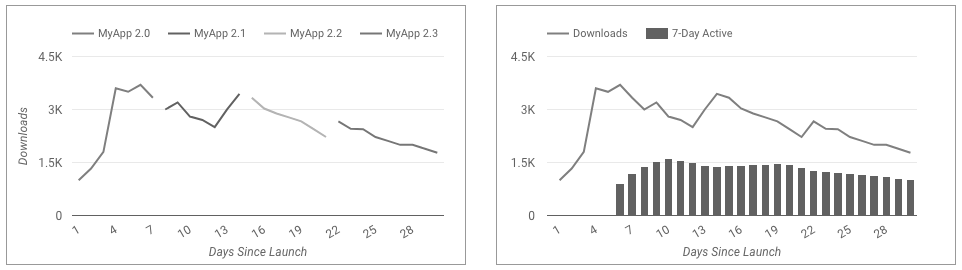
グラフを追加する
新しいグラフを追加するか、既存のグラフを選択します。次に、[プロパティ] パネルを使用して、グラフの [設定] タブと [スタイル] タブのプロパティを設定し、グラフのデータの設定とグラフのスタイルの設定をそれぞれ行います。
グラフデータを設定する
プロパティ パネルの [設定] タブにあるオプションを使用すると、グラフのデータの構成方法と表示方法を指定できます。
データソース
データソースはコンポーネントと基になるデータセットを接続します。
- グラフのデータソースを変更するには、現在のデータソース名をクリックします。
- データソースを表示または編集するには、
 [データソースを編集] アイコンをクリックします。(このアイコンを表示するには、閲覧権限以上の権限が必要です)。
[データソースを編集] アイコンをクリックします。(このアイコンを表示するには、閲覧権限以上の権限が必要です)。 - 複数のデータソースからのデータを 1 つのグラフに表示するには、[データを統合] をクリックします。データの統合機能の詳細
ディメンション
ディメンションとは、データのカテゴリのことです。ディメンション値(ディメンションに含まれるデータ)は、名前や説明など、カテゴリの特性を表します。
少なくとも 1 つのディメンションが必要です。最初に指定したディメンションは、グラフのメインのデータ系列として使用されます。内訳ディメンションを指定すると、そのグラフで使用できる指標は 1 つだけに制限されます。
ドリルダウン
このオプションは、ドリルダウンをサポートするグラフに表示されます。
グラフをドリルダウンすると、データをより詳しく把握することができます。[ドリルダウン] スイッチをオンにすると、追加するディメンションごとにさらに掘り下げて調査できます。詳しくは、グラフのドリルダウンに関する記事をご覧ください。
内訳ディメンション
選択したディメンションに応じて分類された指標データが表示されます。たとえば、年間の売上データを示すグラフであれば、「販売地域」ディメンションで分割して地域別の売上を表示したり、「従業員 ID」ディメンションで分割して営業担当者別の売上を表示したりすることが可能です。
指標
指標は、ディメンションに含まれる要素を測定し、グラフの数値目盛りとデータ系列を指定します。
指標は、基盤となるデータセットから算出された集計値、または COUNT()、SUM()、AVG() などの集計関数を暗黙的または明示的に適用した結果です。指標自体には値のセットが定義されていないため、ディメンションのように指標でグループ化することはできません。
少なくとも 1 つの指標が必要です。ディメンションが 1 つのグラフでは、最大 20 個の指標を使用できます。ディメンションが 2 つのグラフで使用できる指標は 1 個のみです。
オプションの指標
オプションの指標を追加するには、[オプションの指標] スイッチをオンにして、[指標を追加] フィールド セレクタから指標を選択します。[データ] パネルのフィールド リストから指標をクリックして、[オプションの指標] セレクタに配置することもできます。
指標スライダー
[指標スライダー] スイッチをオンにして、グラフに指標スライダーを追加します。
フィルタ
フィルタでは、追加または除外する値を指定することでコンポーネントに表示されるデータを制御できます。フィルタ プロパティの詳細
フィルタ オプションには次のものがあります。
- フィルタ名: 既存のフィルタをクリックして編集します。削除するには、フィルタ名にカーソルを合わせて X をクリックします。
- フィルタを追加: グラフのフィルタを新しく作成するには、このオプションをクリックします。
期間のディメンション
このオプションは、データソースに有効な日付ディメンションがある場合に表示されます。
期間のディメンションは、グラフの期間を指定する際の基準として使用されます。グラフの期間のプロパティを設定する場合や、レポートの閲覧者が期間設定を使って期間を指定する場合などに使用されます。
デフォルトの期間のフィルタ
デフォルトの期間フィルタでは、個々のグラフの期間を設定できます。
デフォルトの期間のフィルタ オプションは次のとおりです。
- 自動: グラフのデータソースで設定されているデフォルトの期間を使用します。
- カスタム: カレンダー ウィジェットを使用して、グラフのカスタムの期間を選択できます。
- 比較期間: 選択した期間の比較データを表示します。
並べ替え
グラフの設定パネルの [並べ替え] オプションと [サブの並べ替え] オプションを使用して、デフォルトの並べ替え順を設定します。グラフのデータソースの指標や、グラフに表示されているディメンションを選択し、メインまたはサブの並べ替えフィールドとして使用できます。
グラフの操作
グラフで [クロス フィルタリング] オプションを有効にすると、そのグラフを介してフィルタ オプションを使用できます。レポートをフィルタリングするには、グラフ上でマウスをクリックまたはブラッシングします。クロス フィルタリングの詳細
[並べ替えを変更] オプションを使用すると、レポートの閲覧者はグラフの並べ替え方法を変更できます。
[ズーム] オプションを使用すると、グラフにズームインし、グラフをパンして、存在するすべてのデータを表示できます。詳しくは、デカルトグラフのズームとパンをご覧ください。
グラフのスタイルを設定する
[スタイル] タブのオプションでは、グラフの全体的なデザインと表示形式を設定します。
グラフのタイトル
[タイトルを表示] スイッチをオンにすると、グラフにタイトルが追加されます。Looker Studio でタイトルを自動生成することも、グラフのカスタムタイトルを作成することもできます。タイトルのスタイルや配置をカスタマイズすることもできます。
自動生成
このオプションはデフォルトで有効になっています。[自動生成] が有効になっている場合、Looker Studio はグラフの種類とグラフで使用されているフィールドに基づいてタイトルを生成します。グラフの種類を変更したり、グラフで使用されているフィールドを変更したりすると、自動生成されたタイトルが更新されます。
グラフにカスタム タイトルを追加するには、[タイトル] フィールドに入力します。これにより、[自動生成] 設定がオフになります。
タイトルのオプション
[タイトルを表示する] 設定が有効になっている場合は、次のタイトル オプションを使用できます。
- タイトル: レポートの編集者は、グラフのカスタム タイトルをテキスト フィールドに入力できます。
- フォント ファミリー: タイトル テキストのフォントタイプを設定します。
- フォントサイズ: タイトル テキストのフォントサイズを設定します。
- フォントの色: タイトル テキストのフォントの色を設定します。
- フォント スタイルのオプション: タイトル テキストに太字、斜体、下線のスタイル設定を適用します。
- 上: グラフのタイトルをグラフの上部に配置します。
- 下: グラフのタイトルをグラフの下部に配置します。
- 左: グラフのタイトルをグラフの左側に揃えます。
- 中央: グラフのタイトルを水平方向の中央に配置します。
- 右: グラフのタイトルをグラフの右側に揃えます。
配色
以下のオプションは、折れ線グラフにセカンダリ(内訳)ディメンションがある場合に表示されます。
- データ系列の順序: 現在のテーマを使用して、グラフ内の位置に基づいてデータを色付けします。このオプションを使用したグラフでは、データの同一性よりも、そのデータの順位付けを前面に押し出すことができます。各データ系列のカラー選択ツールを使用して、特定の色を設定できます。
- ディメンションの値: このオプションでは、ディメンション値のカラーマップに指定された色で、グラフの各ディメンション値を色付けします。このオプションを使用すると、グラフ内の位置に関係なく、同じデータには常に同じ色が使用されます。
- 棒の枠線の色: 折れ線グラフの 1 つ以上の系列が [棒] に設定されている場合、このオプションを使用すると、棒の枠線の色を変更できます。また、[テーマ] メニューの [レイアウト] タブで、レポートのすべての棒グラフの棒の枠線の色を指定することも可能です。
詳しくは、データの配色に関する説明をご確認ください。
棒の枠線の色
このオプションは、複合グラフに表示されます。
このオプションを使用すると、複合グラフの棒の枠線の色を変更できます。また、[テーマ] メニューの [レイアウト] タブで、レポートのすべての棒グラフの棒の枠線の色を指定することも可能です。
シリーズ
このセクションでは、グラフに表示される各指標について再度説明します。説明の順序は、[設定] タブに表示される指標の順序と同じです。
各系列の表示形式を設定します。
- 系列のタイプ: この系列のデータポイントを折れ線または棒グラフで表示します。
- 線の色: 系列線の色を指定します。このオプションは、[線] を選択すると表示されます。
- 線の太さ: 系列線の太さを指定します。このオプションは、[線] を選択すると表示されます。
- 線のスタイル: 系列の線のスタイルと外観を指定します。このオプションは、[線] を選択すると表示されます。
- グラデーション: グラデーションの影で系列線をハイライト表示します。このオプションは、[線] を選択すると表示されます。
- 累積: このオプションを選択すると、グラフのデータは時間の推移とともに累積されていきます。オフの場合、データは累積されずに表示されます。
- ポイントを表示: 線グラフ上に個々のデータポイントを表示します。各データポイント上にカーソルを合わせると、その値が表示されます。このオプションは、[線] を選択すると表示されます。
- ステップ線: データポイントを結ぶ平滑線ではなく、データポイント間の一連の段階を示す線を表示します。このオプションは、[線] を選択すると表示されます。
- データラベルを表示: 系列のデータポイントの個々の値を表示します。このオプションを有効にすると、[データラベル] セクションも表示され、グラフ上のラベルの表示形式を設定できます。
データラベル
[系列] セクションで [データラベルを表示] 設定を有効にすると、次のオプションを設定できます。
- 数値を短縮表示: 数値を四捨五入して単位記号を表示します。たとえば、「553,939」は「553.9K」になります。
- 小数点以下の桁数: 指標値の小数点以下の桁数を設定します。
- Font family: ラベルテキストのフォントタイプを設定します。
- フォントの色: ラベルテキストのフォントの色を設定します。
- フォントサイズ: ラベルテキストのフォントサイズを設定します。
- フォント スタイルのオプション: ラベルテキストに太字または斜体のスタイル設定を適用します。
- 背景色: ラベルテキストの背景色を設定します。
- ラベルの不透明度: カスタムの背景色が適用されたラベルの場合、この設定ではラベルテキストの背景の不透明度が調整されます。不透明度を 100% に設定すると、背景が無地になり、0% に設定すると、背景が完全に透明になります。
- ラベルの枠線の半径: カスタムの背景色が適用されたラベルの場合、この設定ではグラフの背景に角丸の枠線が追加されます。0px(角が 90°)から 20px(最大限の丸み)の範囲で値を選択します。
全般
- 平滑線: グラフの折れ線を曲線で表示します。このオプションは、折れ線グラフの場合、または複合グラフの少なくとも 1 つの系列が [折れ線] の場合に表示されます。
- 積み上げ棒グラフ: 棒を積み上げ棒グラフで表示します。このオプションは、複合グラフの少なくとも 1 つの系列が [横棒] に設定されている場合に表示されます。
- Axis: 系列の軸を決定します。このオプションは複合グラフにのみ表示されます。
データラベル
このセクションでは、バーのデータラベルの表示形式を設定します。このオプションは、複合グラフまたは折れ線グラフの少なくとも 1 つの系列が [棒] に設定されている場合に表示されます。
系列の [データラベルを表示] をオンにすると、次のオプションが表示されます。
- バーのラベルのタイプ: このオプションは積み上げ棒グラフでのみ使用できます。[バーのラベルの種類] プルダウン メニューには次のオプションがあります。
- 指標値(デフォルト): バーの各セグメントの指標値が表示されます。
- 積み上げ: 各バーの積み上げの合計値と、バーの各セグメントの値のその時点での合計が表示されます。
- バーのラベルの位置: 横棒または縦棒に対するラベルの相対的な位置を設定します。
グラフのスペース
このオプションを使用すると、グラフ内の棒の間隔をカスタマイズできます。
積み上げ棒グラフの場合、[グループ化の棒の幅] スライダーを使って、棒のカスタムの幅を 0 ~ 100% の範囲で指定できます。
積み上げなしの複数の棒グラフの場合、[棒の幅] スライダーを使って棒ごとにカスタムの幅を指定し、[グループ化の棒の幅] スライダーを使って棒のグループごとにカスタムの幅を指定することが可能です。
基準線
[基準線を追加] または [基準帯域を追加] を選択して、基準線または基準帯域をグラフに追加します。
基準線と基準帯域について詳しくは、グラフに基準線と基準帯域を追加する方法に関するページをご覧ください。基準線は 100% 積み上げ面グラフでは使用できません。
ポイントの数
このオプションは折れ線グラフに表示されます。
このオプションを使用すると、折れ線グラフに表示されるデータポイントの数を制限できます。表示されるデータポイントの数を制限するには、テキスト フィールドに数値を入力します。
たとえば、「3」という数値を入力すると、図にはボックスが 3 つのみ表示されるようになります。
シリーズ数
このオプションは折れ線グラフに表示されます。
この設定は、[内訳ディメンション] に値を設定している場合に利用できます。[系列の数] 設定では、グラフに表示する内訳ディメンションの系列数を指定します。プルダウン メニューから表示する系列数を選択します。表示される系列は、[サブの並べ替え] の指定に基づきます。
「その他」グループに含める
[「その他」グループに含める] スイッチをオンにすると、指定した [系列の数] の範囲を超える結果が [その他] というラベルの付いた系列にまとめられます。[「その他」グループに含める] を有効にすると、「その他」の系列とそれ以外の結果を比較できます。
ズーム
プロパティ パネルの [設定] タブで [ズーム] グラフ インタラクション オプションを有効にすると、次のいずれかのオプションを選択できます。
- クリック&ドラッグでズーム: 可視化の拡大する部分をクリックおよびドラッグして選択し、ズームします。
- スクロールでズーム: マウスでスクロールしてズームします。
軸
このオプションでは、グラフの軸のタイトルと目盛の表示形式を設定します。グラフに複数の指標がある場合は、右側の Y 軸のセクションが表示されます。
グラフの軸のタイトルと目盛の表示形式を設定します。
- 軸を表示: グラフの軸の表示 / 非表示を切り替えます。
- 軸の色: 軸の色を設定します。
- 軸のテキストの色: 軸のテキストの色を設定します。
- フォント ファミリー: 軸のテキストのフォントタイプを設定します。
- 軸のフォントサイズ: 軸のテキストのフォントサイズを設定します。
- Y 軸を逆方向にする: Y 軸の垂直表示を制御します。
- X 軸を逆方向にする: X 軸の水平表示を制御します。
- 両軸を 0 に揃える: 左右の両軸の起点が 0 に設定されます。左右に Y 軸があるデカルトグラフ、棒グラフ、複合グラフで使用できます。
左 Y 軸
これらのオプションは、[軸] セクションで [軸を表示] を有効にすると表示されます。グラフに複数の指標がある場合は、同じオプションを含む [右側の Y 軸] セクションが表示されます。
Y 軸の表示形式を設定します。
- 軸タイトルを表示: 軸のタイトルを表示または非表示にします。
- 軸ラベルを表示する: 軸ラベルの表示 / 非表示を切り替えます。
- 回転(0°~ 90°): 軸ラベルの回転を設定して、読みやすくします。このオプションは、[軸ラベルを表示] を有効にすると表示されます。
- 軸線を表示: 軸線の表示 / 非表示を切り替えます。
- 軸の最小値: 軸の最小値を設定します。
- 軸の最大値: 軸の最大値を設定します。
- カスタム目盛り間隔: 軸の目盛りの間隔を制御します。
- 対数目盛: 軸の目盛りを対数に設定します。
X 軸
グラフの X 軸の表示形式を設定します。これらのオプションは、[軸] セクションで [軸を表示] を有効にすると表示されます。
- 軸タイトルを表示: 軸のタイトルを表示または非表示にします。
- 軸ラベルを表示する: 軸ラベルの表示 / 非表示を切り替えます。
- 回転(0°~ 90°): 軸ラベルの回転を設定して、読みやすくします。このオプションは、[軸ラベルを表示] を有効にすると表示されます。
- 軸線を表示: 軸線の表示 / 非表示を切り替えます。
グリッド
グラフのグリッドの表示形式を設定します。
- グリッドの背景: グラフの背景色を設定します。
- グリッドの枠線の色: グラフの内側の枠線の色を設定します。
- X 軸のグリッド線を表示: X 軸のグリッド線を表示します。
- グリッド線のスタイル: X 軸のグリッドの線のスタイルを設定します。このオプションは、[X 軸のグリッド線を表示] が有効になっている場合にのみ使用できます。
- グリッド線の色: X 軸のグリッド線の色を設定します。このオプションは、[X 軸のグリッド線を表示] が有効になっている場合にのみ使用できます。
- Y 軸のグリッド線を表示する: Y 軸のグリッド線を表示します。
- グリッド線のスタイル: Y 軸のグリッドの線のスタイルを設定します。このオプションは、[Y 軸のグリッド線を表示] が有効になっている場合にのみ使用できます。
- グリッド線の色: Y 軸のグリッド線の色を設定します。このオプションは、[Y 軸のグリッド線を表示] が有効になっている場合にのみ使用できます。
Legend
グラフの凡例の配置と表示形式を設定します。
- 凡例を表示: 有効にすると、グラフの凡例が表示されます。
- 位置: 凡例の位置を設定します。
- 配置: 選択した位置を基準にして凡例の配置を設定します。
凡例をグリッドに沿って配置する: 凡例の配置をタイトルに沿って配置するのではなく、グリッドの位置に沿って配置します。
最大行数: 凡例で使用される行数を設定します。系列数が行数よりも多い場合は、 < と > の矢印をクリックすると、隠れている項目を表示できます。
フォント ファミリー: 凡例のフォントのフォントタイプを設定します。
フォントサイズ: 凡例のフォントのサイズを設定します。
フォントの色: 凡例のフォントの色を設定します。
背景と枠線
グラフの背景コンテナの表示形式を設定します。
- 背景: グラフの背景色を設定します。
- 不透明度: グラフの不透明度を設定します。不透明度を 100% に設定すると、対象物がグラフの背後に隠れます。不透明度を 0% に設定すると、グラフが非表示になります。
- 枠線の色: グラフの枠線の色を設定します。
- 枠線の角丸半径: グラフの背景に角丸の枠線を追加します。半径を 0 にすると、背景の角が 90° になります。枠線の角丸半径を 100° にすると、角が丸くなります。
- 枠線の太さ: グラフの枠線の太さを設定します。
- 枠線のスタイル: グラフの枠線のスタイルを設定します。
- 枠線に影を付ける: グラフの下側と右側の枠線に影を追加します。
グラフのヘッダー
グラフのヘッダーでは、データのエクスポート、ドリルアップ、ドリルダウン、グラフの並べ替えなど、グラフに対してさまざまな操作を実行できます。グラフのヘッダーのオプションは次のとおりです。
- グラフのヘッダー: グラフのヘッダーをグラフのどこに表示するかを制御します。[グラフのヘッダー] オプションには、次のものがあります。
- 表示しない: ヘッダーのオプションを表示しません。レポートの閲覧者は、いつでもグラフを右クリックしてオプションにアクセスできます。
- 常に表示: ヘッダーのオプションを常に表示します。
- カーソルを合わせると表示(デフォルト): グラフのヘッダーにカーソルを合わせると、縦に 3 つ並んだ点が表示されます。これらの点をクリックしてヘッダーのオプションにアクセスします。
- ヘッダーのフォントの色: グラフのヘッダーのオプションの色を設定します。
レポートの既存のテーマに戻す
[レポートのテーマに戻す] をクリックして、グラフの設定をレポートのテーマの設定に戻します。

